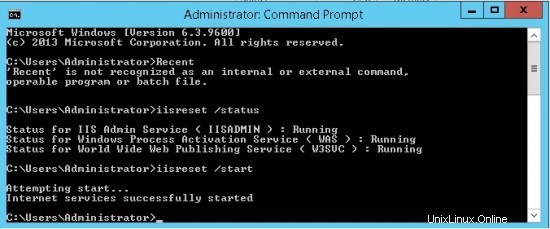IIS es un servidor web extensible desarrollado por Microsoft. A continuación se muestran algunas de las características del servidor web IIS.
HTTP/2 :Las solicitudes HTTP/2 ahora son más rápidas que nunca. Esta función está activa de forma predeterminada con IIS 10.0 en Windows Server 2016 y Windows 10.- IIS en servidor Nano :IIS es fácil y rápido de instalar en Nano Server. Puede administrar IIS de forma remota con PowerShell o la consola del Administrador de IIS. Nano Server es mucho más rápido y consume menos memoria y espacio en disco que el Windows Server completo. El reinicio también es más rápido para que pueda administrar el tiempo de manera efectiva.
- Cabeceras de host comodín :IIS 10.0 admite la función de subdominio para su nombre de dominio principal. Esto realmente lo ayudará a administrar más subdominios con el mismo nombre de dominio principal.
- Cmdlets de PowerShell 5 :IIS 10.0 agrega un nuevo módulo de PowerShell simplificado para una administración rápida y sencilla. Puede usar PowerShell para acceder a las funciones de administración del servidor de forma remota. También es compatible con los cmdlets de WebAdministration existentes.
- FTP :FTP es un protocolo simple para transferir archivos. Este sistema puede transferir archivos dentro de la LAN y WAN de su empresa usando el puerto predeterminado, 21. IIS 10.0 incluye un servidor FTP que es fácil de configurar y administrar.
- FTPS :FTPS es lo mismo que FTP, con la única diferencia de que es seguro. FTPS transfiere datos con SSL. Vamos a utilizar el puerto HTTPS 443. Para ello, necesitamos crear e instalar un certificado SSL que cifre y descifre los datos de forma segura. SSL garantiza que todos los datos transmitidos entre el servidor web y el navegador permanezcan privados y coherentes durante la carga y descarga en redes públicas o privadas.
- Alojamiento web múltiple :IIS 10.0 le permite crear múltiples sitios web y múltiples aplicaciones en el mismo servidor. Puede administrar y crear fácilmente un nuevo directorio virtual ubicado en la ubicación predeterminada o en una ubicación personalizada.
- Directorios virtuales :IIS 10.0 facilita la administración y la creación de los directorios virtuales que necesita.
Iniciar, detener, reiniciar el servicio IIS por línea de comandos
Abra el símbolo del sistema, presione la tecla de Windows + R y escriba "cmd", la ventana del símbolo del sistema se abre mostrando y esperando,
escribe los siguientes comandos,
To Stop IIS : iisreset /stop To Start IIS : iisreset /start To Restart IIS : iisreset /restart
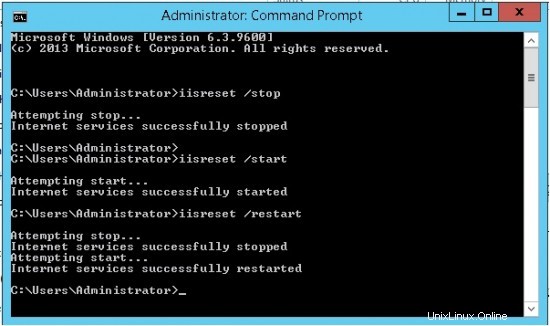
Comprobar el estado del servicio IIS por línea de comandos
Comprobar estado:
iisreset /status